Ich hatte ja bereits einen Artikel über die SQL Grundbefehle geschrieben, in dem ich darauf eingegangen bin, wie man Abfragen in einer Datenbank machen und diese Ausgaben filtern kann. In diesem Post gehe ich darauf ein, mit welchen MYSQL Befehlen ihr erst einmal eine Datenbank erstellen könnt und in dieser eine Tabelle eintragt. Des Weiteren werde ich noch die Befehle aufzeigen, mit welchen ihr die Datenbank wieder löschen oder auch eine komplette Datenbank mit einem Befehl leeren könnt. Wichtig ist aber, dass ihr diese ganzen Befehle am besten erst einmal auf einer Lokalen Datenbank ausprobiert und nicht an einer eurer Webseiten. Denn, wenn ihr dort sonst einen Fehler macht oder aus Versehen die falsche Tabelle löscht, wird eure Webseite vermutlich erst einmal nicht mehr funktionieren. Ihr müsstet dann viel Arbeit hinein stecken, um sie wieder lauffähig zu bekommen, daher, wie bei allen Dingen welche man neu lernt, sollte man es am besten in einer Testumgebung ausprobieren. So eine Testumgebung könnt ihr z.B. mit dem USBWebserver erzeugen welchen ich hier schon vorgestellt hatte. Befehl Funktion CREATE DATABASE TestDB; Erstellt eine Datenbank mit dem Namen TestDB. CREATE TABLE Employee ( idEmployee INTEGER UNSIGNED NOT NULL AUTO_INCREMENT, name VARCHAR (45) NULL, adresse VARCHAR (255) NULL, sex ENUM (‚m‘, ‚f‘) NULL, PRIMARY KEY (idEmployee) ); Erstellt eine Tabelle mit dem Namen Employee. In dieser Tabelle werden die Spalten idEmployee vom Typ Integer, die Spalten name (max. Zeichenlänge 45) und adresse (max. Zeichenlänge 255) vom Typ Varchar und die Spalte sex vom Typ Enum erstellt. Das NULL bei dem erstellen der Spalten steht dafür das diese auch leer sein dürfen. Das UNSIGNED bei idEmployee steht dafür das die Werte ohne Vorzeichen gespeichert werden, so das eine ID z.B. nicht negativ sein kann. Das AUTO_INCREMENT sorgt dafür das der Wert bei jedem Eintrag um 1 erhört […]